为了在随笔中插入gif动态图Windows系统上可以使用ScreenToGif这个非常好用的小软件,在Ubuntu系统中选择也很多(可以参考最下面的链接),下面介绍两款ubuntu系统中的录屏软件:
byzanz
安装byzanz:
sudo apt-get update sudo apt-get install byzanz
使用byzanz-record命令来录制gif动画,主要参数选项:
用法: byzanz-record [选项...] 录制您的当前桌面会话 帮助选项: -?, --help 显示帮助选项 --help-all 显示全部帮助选项 --help-gtk 显示 GTK+ 选项 应用程序选项: -d, --duration=SECS 动画的时间 (默认:10 秒) -e, --exec=COMMAND Command to execute and time --delay=SECS 开始之前的延时(默认:1 秒) -c, --cursor 录制鼠标光标 -a, --audio 录音 -x, --x=像素 要录制矩形的 X 坐标 -y, --y=像素 要录制矩形的 Y 坐标 -w, --width=像素 录制矩形的宽度 -h, --height=像素 录制矩形的高度 -v, --verbose 详细 --display=显示 要使用的 X 显示
下面的命令录制屏幕坐标(0,0)处宽度400像素、高度200像素的矩形区域(指定的坐标为矩形左上角),录制时间8s,输出文件out.gif
$ byzanz-record --duration=8 --x=0 --y=0 --width=400 --height=200 out.gif
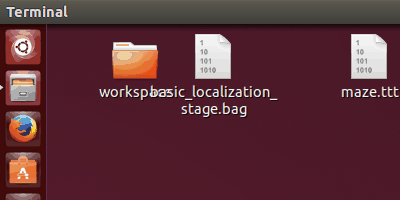
Ubuntu中有一个小工具xdotool可以获取鼠标的所在坐标,这样一来,就可以知道录像区域的坐标位置了。
安装xdotool:
sudo apt-get install xdotool
命令行输入:
xdotool getmouselocation
把鼠标移到要录入的位置(屏幕左上角),然后敲击回车确认命令,显示如下:

可以知道x和y的坐标,进而获得byzanz-record需要的参数。
peek
上面的byzanz是基于命令行的录屏工具,有时用起来会不太方便。而peek是一款带图形界面的录屏软件,使用起来要比byzanz更方便。
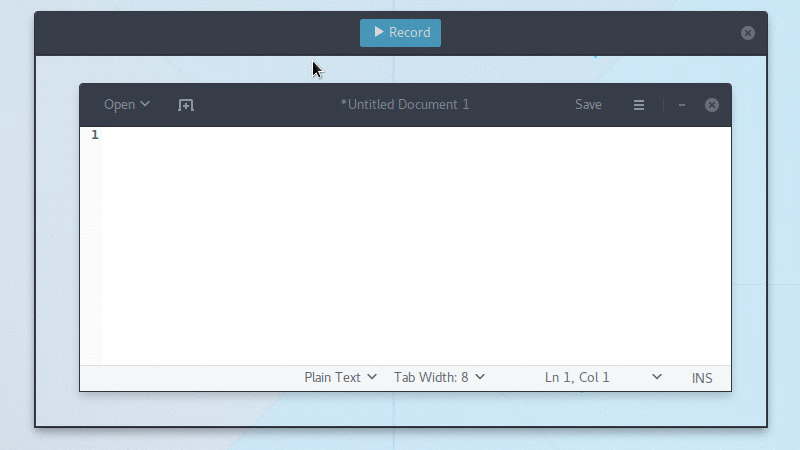
在Ubuntu 16.04的终端中输入下面命令安装peek:
sudo add-apt-repository ppa:peek-developers/stable sudo apt update sudo apt install peek
安装好后直接输入下面的命令运行程序:
$ peek
出现录屏界面后拖动边框可以改变截取区域的位置和大小。点开Record按钮旁边的下拉列表,可以选择其它几种格式保存:

点击上方的Record按钮开始录制。下面是一个例子,截取了V-rep软件里面机器人仿真时的场景:
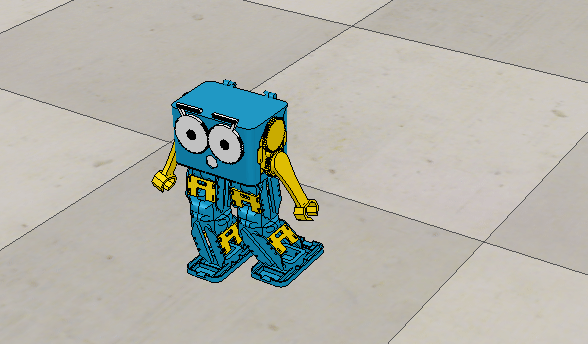
录制完毕点击 stop,然后等待一下就会弹出保存对话框。
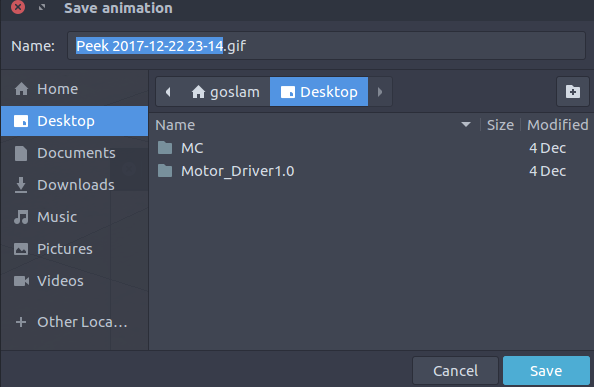
参考:
Peek - an animated GIF recorder
Install GIF Recorder Peek in Ubuntu 16.04 & Higher
How to create animated GIF images of a screencast?
来源:https://www.cnblogs.com/21207-iHome/p/8086100.html